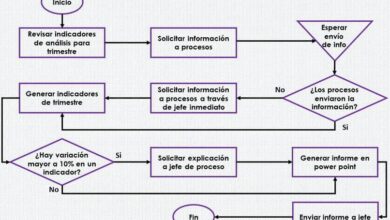Comment mettre un tatouage sur la photo d’une personne avec Adobe Photoshop – Très simple
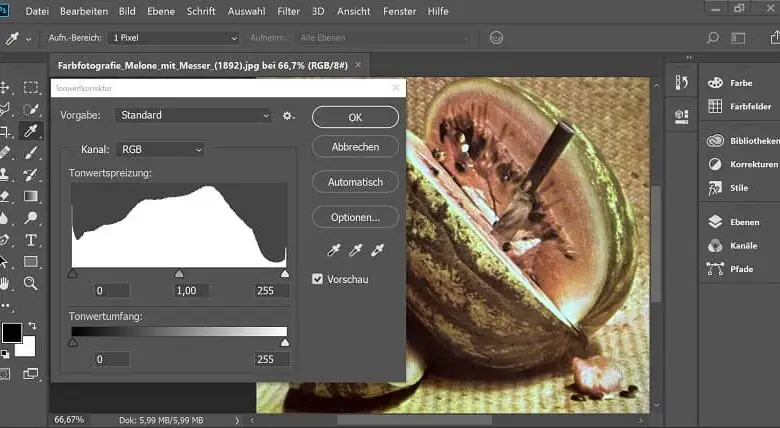
Les programmes et applications de retouche photo ont été extrêmement utiles à tout le monde au fil des ans. Chaque adaptation et chaque nouvelle version de ceux-ci fait voler l’imagination de tous ses utilisateurs. Bien qu’une liste considérable soit positionnée comme des programmes de haute qualité de type Photoshop , il est presque impossible pour la société Adobe et ses produits de passer inaperçus.
Photoshop, l’application de conception la plus populaire
Éditions spectaculaires, il a fait partie du monde numérique. Quels que soient le but et le résultat, ces programmes se positionnent comme les grands alliés des designers. Photoshop , sans aucun doute, est parmi les plus utilisés au monde.
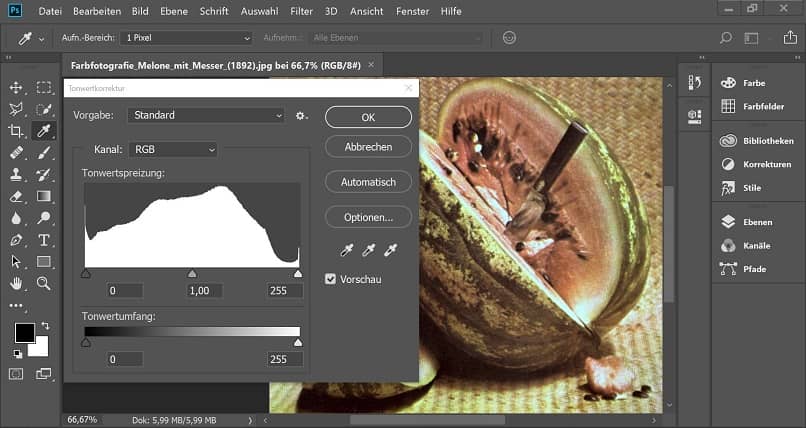
Cet atelier photo (son nom traduit en espagnol) développé par Adobe, a été lancé en février 1990. Principalement, il permettait à un seul calque d’introduire des effets et des textes sur une image.
Extension de Photoshop
Pendant de nombreuses années, Photoshop a cessé d’être un programme de retouche photographique exclusif, pour étendre et atteindre le monde de la conception Web, des compositions numériques en bitmaps, de la photocomposition, du montage vidéo et de tout autre outil pouvant être appliqué sur des images numériques, comme mettre un texte derrière un image, personnes et objets .
Des outils pour changer le look
Pour changer les tons de peau, blanchir vos dents, donner de l’ intensité à la couleur de vos yeux , de vos vêtements, mettre en valeur un paysage, rendre votre image plus claire … beaucoup de choses peuvent être faites avec ce programme sur vos photos.
Dans cette opportunité, vous pourrez explorer les outils nécessaires pour impacter toutes les personnes qui visitent vos réseaux sociaux. Il ne s’agit pas forcément d’agrandir certains attributs (ce qui peut aussi être fait), mais de donner l’impression que vous avez… un tatouage!
Ajouter des tatouages à une photo
Aimez-vous les tatouages, mais pas les aiguilles? Photoshop est donc parfait pour créer une image et simuler votre apparence si vous en aviez une , grande ou petite, grâce aux outils d’édition et de retouche que ce programme met à votre disposition.
Vous allez apprendre, étape par étape, la manière la plus simple d’ ajouter un tatouage à l’une de vos photos à l’aide de Photoshop.
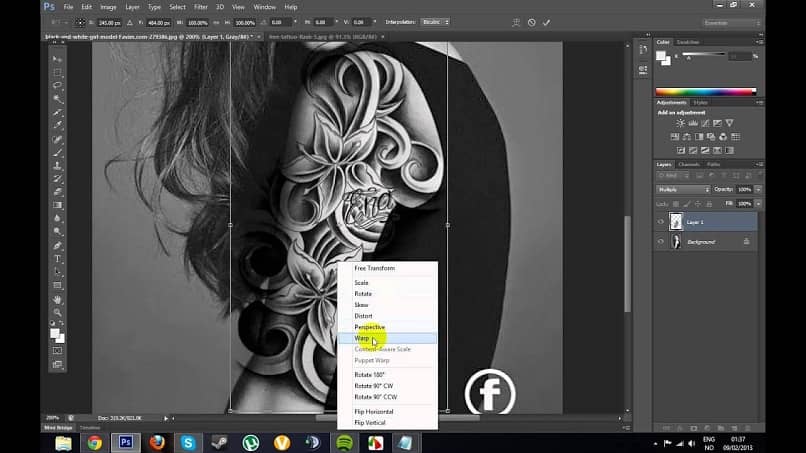
Processus d’édition
La première chose à faire est de sélectionner la photo idéale pour insérer la photo que vous souhaitez éditer, puis de trouver le modèle de tatouage que vous aimez beaucoup. Vous pouvez rechercher parmi les milliers de designs sur le Web.
Une fois que vous avez ces deux éléments, en plus d’avoir Photoshop, continuez à utiliser les outils appropriés pour insérer un tatouage dans l’image .
- Dupliquez votre image (dans l’onglet Image, cliquez sur l’option Dupliquer).
- Vous devez désaturer la photo (onglet paramètres et cliquez sur la section désaturer).
- Appliquez un flou gaussien à 2,0 pixels.
- Enregistrez la photo au format Photoshop PSD.
Un tatouage a été dit!
Il est temps de revenir à l’image d’origine pour placer le tatouage de votre choix. Une fois inséré l’image du tatouage, ajuste le tatouage sur le site où vous voulez à placer la commande Ctrl + T .
- Si le motif que vous avez choisi a un fond blanc, supprimez-le via la section de fusion et l’option de multiplication.
- En cliquant avec le bouton droit de la souris sur le motif, sélectionnez l’option de déformation pour ajuster le motif à la partie du corps où vous souhaitez placer votre tatouage.
- Allez dans l’onglet Filtres, allez dans la section distorsion et cliquez sur déplacer.
- De cette façon, une boîte apparaîtra dans laquelle vous devez 10 dans les échelles requises, étirez le dessin et répétez la procédure jusqu’à ce qu’il soit bien situé sur votre corps.
La touche finale
Double-cliquez sur l’image du tatouage pour entrer dans la boîte de style de calque, ici vous pourrez configurer le design pour qu’il soit avec le ton approprié pour votre peau . De plus, si vous souhaitez mettre un peu plus en évidence le tatouage dans l’image, vous pouvez ajouter l’effet de mise au point et de flou .
- Appliquez à nouveau un flou gaussien à 1 pixel.
- Si le dessin passe sur un vêtement, vous pouvez l’adapter en effaçant une partie du tatouage à l’aide de masques de calque et de l’outil pinceau.
Commencez à le tester
De cette façon, vous pouvez obtenir l’ effet d’un vrai tatouage sur l’une de vos photographies et les impressionner toutes, à la fois avec le design choisi et avec vos nouvelles compétences en retouche photo à l’aide de Photoshop.